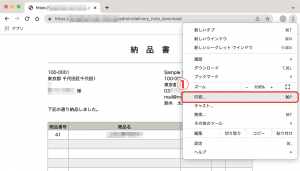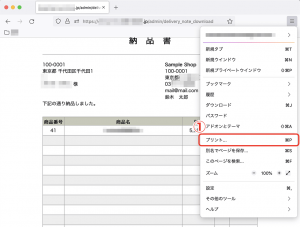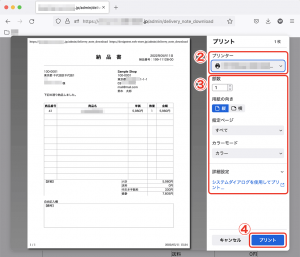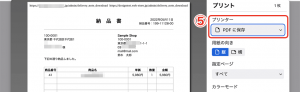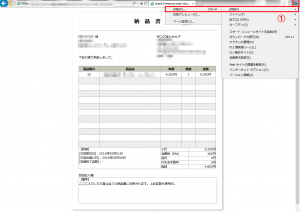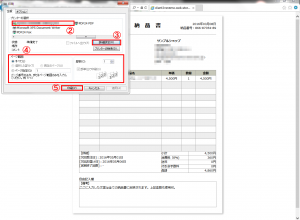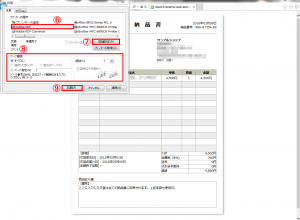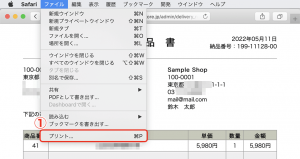こちらのメニューでは、受注後に発行する納品書の印刷方法及びPDFでの保存方法についてブラウザ別に説明します。
【Google Chrome】の場合
- 納品書を表示したウィンドウの右上にある「Google Chromeの設定」アイコンをクリックし、「印刷…」を選択します。
- 印刷に使用するするプリンタを選択します。
- 必要に応じて設定を調整してください。
- 「印刷」ボタンをクリックします。
-
PDFに変換する際は送信先「PDFに保存」を選択します。
「保存」ボタンをクリックして任意の場所に保存します。
【Firefoxの場合】
- 納品書を表示したウィンドウの右上にある「アプリケーションメニュー」アイコンをクリックし、「プリント…」を選択します。
- 印刷に使用するプリンタを選択します。
- 必要に応じて設定を調整してください。
- 「プリント」ボタンをクリックします。
-
PDFに変換する際は「PDFに保存」を選択します。
「保存」ボタンをクリックして任意の場所に保存します。
【Internet Explorer11の場合】
- 印刷したい納品書を表示させ、ブラウザのウィンドウ上部にあるツールボタンを押し、印刷を選択します。
- 印刷するプリンタを選択します。
- 詳細設定をクリックするとサイズや用紙等を変更できます。
- 必要に応じて選択及び入力します。
- 【印刷】ボタンをクリックすると印刷できます。
- PDFで保存する場合は、【Adobe PDF】を選択します。
※あらかじめ【Adobe Acrobat Reader】をインストールしておく必要があります。
- 【詳細設定】ボタンをクリックして詳細を必要に応じて変更します。
- 必要に応じて選択及び入力します。
- 【印刷】ボタンをクリックして、任意の場所に保存します。
【Safari】の場合
- 納品書を表示した状態で「ファイル」メニューから「プリント…」を選択します。
- 印刷に使用するプリンタを選択します。
- 必要に応じて設定を調整してください。
- 「プリント」ボタンをクリックします。
- PDFに変換する際はダイアログ左下の「PDF」プルダウンから「PDFとして保存」を選択します。
-
または「ファイル」メニューから「PDFとして書き出す…」を選択します。
(仕上がりが異なりますのでお好みでお選びください)